12 Dicas para DOMINAR o Excel [#DoE] #DoE Sem programar nenhuma linha de código!
|
|
|
- Pedro Henrique Aranha do Amaral
- 7 Há anos
- Visualizações:
Transcrição
1 12 Dicas para DOMINAR o Excel [#DoE] #DoE Sem programar nenhuma linha de código!
2 P á g i n a 2 THIAGO BLANCO (AUTOR) Olá! Fico feliz que tenha feito o download deste material, eu o fiz com muito carinho e atenção, focado e com único objetivo, em agregar valor e conhecimento sobre o Excel e te ajudar a dominar essa ferramenta fantástica. Mas antes de falarmos de Excel propriamente dito, eu gostaria de me apresentar a você, e lhe dizer o porquê você pode ou não confiar em mim... Justo, não?! Meu nome é Thiago Henrique Martinez Blanco 1, tenho 22 anos de idade, e sou Maringaense de alma e coração... Administrador pela UniCesumar e Gestor em Agronegócios pelo NEaD UniCesumar por formação, além de outros cursos de aperfeiçoamento e extensão no Instituto BM&F Bovespa, ANBIMA, FIA/USP, Fundação Dom Cabral, ESPM-SP, FGV-SP e Outras instituições. Atualmente pós-graduando no MBA em Gestão Estratégica na USP. Minha experiência executiva se baseia em atividades de planejamento estratégico e inteligência de negócios, governança corporativa, sucessão familiar, finanças e controladoria, marketing, fotografia e vídeo produção, tecnologia da informação, além de ser muito curioso e adorar blogs sobre praticamente tudo, rsrsrs... Atualmente atuo como analista de planejamento estratégico na Sicredi União PR/SP 2 uma das maiores cooperativa do sistema Sicredi e listadas entre as melhores empresas para se trabalhar no Brasil, segundo a Revista Exame. Então é isso ae... Um pouquinho do Thiago Blanco para que você tenha (ou não, rsrsrs) mais segurança para continuar a leitura deste material. Você pode ter mais informações sobre minha pessoa nos canais abaixo, eu ficarei bem contente com o seu contato e 100% a disposição para trocar ideias :-) Blog >> thiagoblanco.com.br Facebook >> fb.com/thmblanco Twitter >> twitter.com/thmblanco LinkeIn >> thmblan.co/linkedin 1 Meu CV oficial está disponível na plataforma Lattes: 2 Visite o site da Sicredi União PR/SP:
3 P á g i n a 3 MICROSOFT OFFICE EXCEL O Excel é um software desenvolvido pela Microsoft e compõe o pacote Office. Seus recursos incluem uma interface intuitiva, oferecendo fórmulas de cálculos desde lógicos a estatísticos, matemáticos, financeiros, da engenharia, enfim. Além de oferecer inúmeras possibilidades de representação gráfica para análise visual, ainda oferece opções de validação de dados, automação de processos e rotinas. Com baixo investimento, você e sua empresa terão flexibilidade, eficiência e agilidade POR QUE VOCÊ DEVE DOMINAR O EXCEL? Existem outras soluções semelhantes ao Excel, os mais competitivos são o Calc da OpenOffice e o Numbers da Apple. Contudo a ferramenta Microsoft Excel 3 está instalada em mais de 80% dos computadores no mundo, tanto com O.S. Windows como o Mac. Isso significa que seu trabalho pode ser facilmente compartilhado com muuuitas pessoas ao redor do mundo. Agora imagine como esse software pode te ajudar a aumentar sua produtividade no dia a dia?! Seria genial você economizar tempo com automação de rotinas, certo? Já pensou em organizar e ter sempre em mãos o histórico de faturamento da sua empresa? Precisa processar dados para validar sua pesquisa do TCC da graduação ou pós? Enfim, eu tenho uma ótima notícia para você... isso é possível e você não precisa saber programar nada!!! ;-) 3 Para todos os exemplos e aplicações desta apostila, eu utilizei a versão Microsoft Excel 2010.
4 P á g i n a 4 As crianças aprendem com facilidade porque não sabem que é difícil. - A. Periscinoto Reserve o seu tempo... BOA LEITURA!!!
5 P á g i n a 5 Passos para DOMINAR o Excel!!! 1. Conceitos Chave 2. Sinais e Condições 3. Referências 4. Funções a. SE b. SEERRO c. CONT.SES d. SOMASES e. MÉDIASES f. PROCV g. PROCH h. E e OU 3 Bônus Exclusivos Funções ÍNDICE e CORRESP* Formatação Condicional** Tabela Dinâmica***
6 P á g i n a 6 Entrega Programada do Conteúdo Para melhor aproveitamento das dicas abordadas, não irei disponibilizar todas de uma única vez... isso porque eu quero que você aprenda todas as dicas passo a passo. Caso eu te entregasse todas de uma única vez, o entendimento e aproveitamento poderiam ficar comprometidos, portanto eu tomei a decisão de fracionar o conteúdo e juntos construirmos uma linha de raciocínio sobre o conteúdo abordados neste ebook. Boa leitura e conte comigo a qualquer momento para tirar dúvidas e enviar sugestões. Acesso imediato neste material parte 1 de 4 1. Conceitos Chave 2. Sinais e Condições 3. Referências 4. Funções a. SE b. SEERRO Acesso imediato neste material parte 2 de 4 (...) Todo o conteúdo da Parte 1, adicionando: 4. Funções c. CONT.SES d. SOMASES e. MÉDIASES Acesso imediato neste material parte 3 de 4 (...) Todo o conteúdo da Parte 2, adicionando: 4. Funções f. PROCV g. PROCH h. E e OU Disponível a partir de 02/Dezembro parte 4 de 4 (...) Todo o conteúdo da Parte 3, adicionando: 5. Bônus Exclusivos i. Funções ÍNDICE e CORRESP j. Formatação Condicional k. Tabela Dinâmica
7 P á g i n a 7 1. Conceitos Chave [Afinal, quem é quem?!] É muito comum ouvir as pessoas se referirem aos arquivos do Excel que tecnicamente são pastas de trabalho como planilhas, isso pode causar certa confusão na comunicação, portanto o primeiro passo é entender o que é a pasta de trabalho e seus formatos, o que são as planilhas e suas funções e o ambiente de trabalho do Excel. Pasta de Trabalho [workbook] Quando falamos em criar uma pasta de trabalho (workbook), na verdade estamos nos referindo ao arquivo criado pelo MS Excel, assim uma pasta de trabalho pode conter centenas de planilhas, podendo ser interligadas umas as outras ou não. Planilhas [worksheet] São abas localizadas no rodapé da pasta de trabalho. Nela que encontramos as células para a criação de trabalhos e cálculos no Excel. Sendo que, cada pasta de trabalho pode conter centenas de planilhas (worksheet), as quais podem receber qualquer nome, assim como ocorre com as pastas de trabalho. Claro, sempre respeitando as limitações pela extensão do arquivo escolhido. Embora o MS Excel permita o usuário salvar a pasta de trabalho em 26 diferentes extensões, vou tratar somente das 4 extensões mais relevantes no dia a dia de grande parte dos usuários, veja uma síntese das diferenças entre essas extensões. [Confira a tabela 1 - Extensões de uso cotidiano e Principais diferenças]
8 P á g i n a 8 Tabela 1. Extensões de uso cotidiano e Principais diferenças FORMATO EXTENSÃO DESCRIÇÃO DIFERENCIAL Pasta de trabalho do Excel 2010.xlsx O formato de arquivo padrão com base em XML do Office Excel Ele não pode armazenar o código de macro do Microsoft VBA ou planilhas de macro do Microsoft Office Excel 4.0 (.xlm) Colunas Linhas Mais de 16 bilhões de células Pasta de trabalho do Excel (macros) Pasta de Trabalho Binária do Excel Pasta de Trabalho do Excel xlsm.xlsb.xls O formato de arquivo do Office Excel 2007 baseado em XML e habilitado por macro. Ele armazena código de macro VBA ou planilhas de macro do Excel 4.0 (.xlm). O formato de arquivo binário do Office Excel 2007 (BIFF12). O formato de arquivo Excel (compatibilidade) Semelhante à capacidade de armazenamento da extensão xlsx, contudo, aqui é possível armazenar códigos de macro VBA ou planilhas de macro. Semelhante à capacidade de armazenamento da extensão xlsx, mas ~ 25% mais leve em bytes de tamanho, sendo assim, se a base de dados for extensa e sem execução de macros é aconselhável utilizar esta extensão. 256 Colunas Linhas ± 16,7 milhões de células [Anotações e Revisão]
9 P á g i n a 9 Área de Trabalho do MS Excel [Panorama Geral] As Guias são agrupamentos dos recursos disponíveis, segmentados de acordo com a função que o usuário está buscando. Exemplo: Config. Impressão > Guia Layout da Página Os Grupos consolidam determinadas funções e fórmulas organizando os recursos disponíveis dentro das respectivas Guias. As planilhas são formadas por um conjunto de células as quais assumem uma posição composta por uma LETRA (coluna) mais NÚMEROS sequenciais (linhas), sendo que podem ser nomeados de acordo com as definições do usuário. Barra de Fórmula é o campo destinado para o usuário determinar os parâmetros de cálculo do excel, levando em consideração os dados contidos na própria pasta de trabalho/planilha, ou em arquivos externos. Dentro de cada Pasta de Trabalho, é possível ter variadas Planilhas com dados, cálculos, gráficos, enfim. As planilhas são navegadas de acordo com a barra abaixo e são manipuladas de forma independente.
10 P á g i n a Sinais e Condições [Funcionalidades e Argumentos] A função é um método utilizado para tornar mais fácil e rápido a montagem de fórmulas que envolvem cálculos mais complexos e vários valores. Existem funções para os cálculos matemáticos, financeiros, estatísticos, de lógicas, engenharia, etc. Mas antes de entramos nas funções, propriamente ditas, é preciso abordar os sinais e condições de argumento que o Excel reconhece como válido. Por exemplo, podemos utilizar a fórmula =SOMA(A1:A5) para somar os valores da coluna A desde a linha 1 até a 5. Seria o mesmo que: =A1+A2+A3+A4+A5 Só que com a função o processo passa a ser mais fácil, rápido e esteticamente clean. Ainda, conforme o exemplo acima, observa-se que é necessário sempre iniciar um cálculo com sinal de igual (=) e podemos usar nos cálculos a referência de células (A1) ou os valores absolutos (10, 1000, VERDADEIRO, etc...). A quantidade de argumentos empregados em uma função depende da função que se esta utilizando, sendo que os argumentos podem ser números, textos, valores lógicos, referências internas ou externas, entre outros. Tabela 2. Sinais de Operações matemáticas e condições de lógica SINAIS DE OPERAÇÕES SINAIS PARA CONDIÇÕES SINAL FUNÇÃO SINAL FUNÇÃO + Somar > Maior que - Subtrair < Menor que * Multiplicar <> Diferente de / Dividir >= Maior ou igual a % Porcentagem <= Menor ou igual a = Igualdade & Concatenar #dicadoe Sempre pense no Excel como ele realmente é, ou seja, uma planilha de cálculo. Tenha em mente a lógica do cálculo e o resultado que você espera obter, assim será mais fácil montar a fórmula corretamente na planilha. A lógica do cálculo é mais importante do que a estrutura do cálculo!
11 P á g i n a Referências [Origem Interna ou Externa de Dados] Uma referência é a representação de uma célula ou o intervalo em uma fórmula, ou seja, a origem dos dados que a fórmula deverá assumir. Veja um exemplo com a fórmula SOMA: =SOMA(A1;B$2) Neste caso há duas referências: A1 e B$2. Existem dois tipos de referência no Excel, sendo elas a relativa 4 e absoluta 5. As referências são identificadas numa range 6 de acordo com sua notação 7 : as do tipo absolutas precedem de um sinal de cifrão ($) em sua notação e relativas não são precedidas por nenhum caractere. Na referência B$2 interpreta-se que a coluna B está em referência relativa e a linha 2 está em referência absoluta, uma vez que o mesmo está precedido do sinal $. Tabela 3. Tipos de Referências Referência Relativa Referência Absoluta Referência Mista A1 ou A1:B10 $A$1 ou $A$1:$B$10 $A1 ou A$1 #dicadoe Sempre que o cifrão $ estiver à esquerda da coluna ou linha, este estará congelado como referência absoluta. Pressione F4 para alterar entre os tipos de referência e aplicar a mais adequada ao resultado esperado. 4 Quando você usa a referência relativa, o Excel entende que a fórmula deve se ajustar conforme o local de transposição, não importando o local de origem. 5 No caso das referências absolutas, independente do local de transposição a referência de origem dos dados será preservada, sendo sempre a mesma referência em toda a planilha. 6 Toda vez que esse termo Range for utilizado, entende-se intervalo de dados e células. 7 A notação de uma referência da fórmula é sua estrutura lógica para critérios e condições no Excel.
12 P á g i n a 12 Tabela 4. Interpretação dos Tipos de Referências Classificação Estilo Interpretação do Valor Absoluta Mista Relativa $A$1 $A1 A$1 A1 A referência à coluna e à linha é fixa, ou seja, não serão incrementados e nem alterados quando se copiar a Range. Apenas a referência à coluna é absoluta. Já as linhas serão incrementadas quando arrastadas para baixo ou para cima. Apenas a referência à linha é absoluta. Já as colunas serão incrementadas. Simetricamente oposto ao exemplo anterior. Tanto a coluna quanto a linha seguem referência relativa e vão incrementar durante as operações de cópia ou preenchimento. [Anotações e Revisão]
13 P á g i n a 13 #DoE Sem programar nenhuma linha de código! VOCÊ está preparado?! Domine o Excel com 12 dicas... Minha sugestão é que você leia esse ebook mais de uma vez, e na primeira leitura não faça nada ao mesmo tempo, tenha FOCO. 1º Leitura atenciosa 2º Teste todos os conceitos no MS Excel 3º Se preciso for, leitura + testes (simultâneo)
14 P á g i n a 14 Avisos Importantes [Por favor, atenção aos detalhes... eles farão toda a diferença!] Antes de entrar de fato nas 12 dicas que vão dar total capacidade para você dominar o Excel, eu tenho alguns pontos para discutir e preciso de sua total atenção, ok?! Primeiro, tenha certeza que você possui a versão mais atualizada, confira aqui: domineoexcel.com.br/ebook Esta versão é a 1.0 do ebook 12 Dicas para você Dominar o Excel. Pensando na didática para transmissão do conhecimento a você, eu preparei uma pasta de trabalho que contêm todos os exemplos aqui apresentados, separados por planilha. Baixe a sua aqui 8 e veja como é fácil aplicar todas as funções apresentadas neste ebook. Por favor, também sempre certifique-se que sua planilha é a versão mais atualizada conforme os exemplos apresentados no ebook, a versão da apostila sempre acompanhará a versão do ebook, neste caso, me refiro a versão 1.0. Ah claro! O meu objetivo é te ajudar em 100% das dúvidas que por ventura tiver durante a leitura e aplicação prática das funções e dicas aqui apresentadas. Portanto eu preparei um ambiente fantástico, onde eu e todos os leitores deste ebook poderemos compartilhar o nosso melhor para juntos nos ajudarmos, acesse nossa comunidade 9. Vou ficando por aqui, quero lhe desejar uma ótima leitura e que lhe agregue muito valor e conhecimento. 8 Baixe sua planilha neste link: 9 Não fiquei com dúvidas, acesse nossa comunidade:
15 #DoE Sem programar nenhuma linha de código! #1 DICA Função SE
16 P á g i n a Funções [#1 SE] =SE(teste_lógico;[valor_se_verdadeiro];[valor_se_falso]) A função SE retorna um valor se uma condição que você especificou avaliado como VERDADEIRO e outro valor se for avaliado como FALSO. Use SE para conduzir testes condicionais sobre valores e fórmulas. Explicação da Sintaxe teste_lógico >> é qualquer valor ou expressão que pode ser avaliado como VERDADEIRO ou FALSO. valor_se_verdadeiro >> é o valor fornecido se teste_lógico for VERDADEIRO. Se teste_lógico for VERDADEIRO e valor_se_verdadeiro for omitido, resultará em VERDADEIRO. O valor_se_verdadeiro pode ser outra fórmula aninhada dentro da SE. valor_se_falso >> é o valor fornecido se teste_lógico for FALSO. Se teste_lógico for FALSO e valor_se_falso for omitido, resultará em FALSO. O valor_se_falso pode ser outra fórmula aninhada dentro da SE. P.S. #1 você poderá aninhar até 7 funções SE como argumentos do valor_se_verdadeiro e valor_se_falso para construir testes mais elaborados. #2 a função SE funciona perfeitamente para avaliar duas variáveis e com argumentação de comparação (Função E, veremos mais adiante). #3 quando os argumentos valor_se_verdadeiro e valor_se_falso são avaliados, SE retorna o valor que foi retornado por estas instruções. #4 os argumentos da SE são avaliados da esquerda para a direta, portanto primeiro verifica-se valor_se_verdadeiro e depois valor_se_falso, desta forma fique atento em como irá atribuir a validação da sua condição (verdadeiro ou falso).
17 P á g i n a 17 =SE(teste_lógico;[valor_se_verdadeiro];[valor_se_falso]) Estudo de Caso - Cálculo do Boletim Escolar Suponha que uma escola de ensino fundamental queira montar uma planilha de cálculo para avaliar com mais agilidade se seus 500 alunos estão aprovados ou não, em determinado ano do calendário escolar. Você foi convidado para montar um cálculo que avalie a média das notas e frequência horária dos alunos, e assim compor o resultado de aprovação ou reprovação dos alunos. Para efeitos de didática e objetividade, vamos calcular somente o cenário para 5 alunos, ok? João, José, Antônio, Maria e Fernanda. Contudo o raciocínio é o mesmo, independente da quantidade de resultado a ser gerado. Alunos 1º Bimestre 2º Bimestre 3º Bimestre 4º Bimestre Nota Faltas Nota Faltas Nota Faltas Nota Faltas João José Antônio Maria Fernanda º Passo (Consolidação dos dados bimestrais nas colunas J e K) Coluna J: =MÉDIA(B3;D3;F3;H3) Nota média apurada no período escolar consolidado. (mínimo 60) Coluna K: =SOMA(C3;E3;G3;I3) Somatória da frequência apurada no período. (mínimo 20) Referência relativa para incrementar as linhas 4, 5, 6 e 7. Neste caso a coluna não impacta no Range, porque não incrementamos nenhuma coluna no cálculo.
18 P á g i n a 18 2º Passo (Construção da fórmula SE com duas variáveis: NOTA e FREQUÊNCIA) *Repare que neste caso há duas SE aninhadas no total, sendo aninhada no valor_se_falso. =SE(teste_lógico;[valor_se_verdadeiro];SE(teste_lógico;[valor_se_verdadeiro];[valor_se_falso])) teste_lógico¹ >> Valide SE a nota (J) é menor que 60 valor_se_verdadeiro¹ >> Caso o teste_lógico¹ seja verdadeiro, então retorne como Reprovado valor_se_falso¹ >> A 2ª SE foi aninhada para a validação da frequência anual teste_lógico² >> Valide SE a frequência (K) é maior que 20 valor_se_verdadeiro² >> Caso o teste_lógico² seja verdadeiro, então retorne como Reprovado valor_se_falso² >> Caso o teste_lógico¹ e teste_lógico² seja falso, então retorne como Aprovado [Anotações e Revisão]
19 #DoE Sem programar nenhuma linha de código! #2 DICA Função SEERRO
20 P á g i n a 20 [#2 SEERRO] =SEERRO(valor,valor_se_erro) A função SEERRO retorna um valor especificado se uma fórmula gerar um erro; caso contrário, retorna o resultado da fórmula. Use a função SEERRO para capturar e controlar os erros em uma fórmula. Explicação da Sintaxe valor >> O argumento verificado quanto ao erro. valor_se_erro >> O valor a ser retornado se a fórmula gerar um erro. Os seguintes tipos de erro são considerados: #N/D, #VALOR!, #REF!, #DIV/0!, #NÚM!, #NOME? ou #NULO!. P.S. #1 Se valor ou valor_se_erro for uma célula vazia, SEERRO a tratará como um valor vazio (""). Se quiser retornar o valor_se_erro como um texto utilize ( ) para escrever o retorno. #2 Se o valor for uma fórmula de matriz, SEERRO retornará uma matriz de resultados para cada célula no intervalo especificado no valor. Aplicação Prática Vamos utilizar como base os dados do exemplo apresentado anteriormente na Função SE para entendermos em que a SEERRO pode nos ajudar: Inclusão da fórmula SEERRO na Coluna J para validar a média da nota anual. Inclusão da fórmula SEERRO na Coluna K validando a somatória da frequência anual. =SE(valor;valor_se_erro) valor >> o valor é o qual o Excel fará a validação do erro, neste caso =SOMA() e =MÉDIA() valor_se_erro >> caso o valor seja um erro, devemos dizer o que o Excel fará. Neste caso Ver Nota e Ver Freq. respectivamente para Coluna J e K.
21 #DoE Sem programar nenhuma linha de código! #3 DICA Função CONT.SES
22 P á g i n a 22 [#3 CONT.SES] =CONT.SES(intervalo_critérios1; critérios1; [...]) A função CONT.SES aplica critérios a células em vários intervalos e conta o número de vezes que todos os critérios são atendidos. Use a função CONT.SES para contar a frequência de determinado critério (texto ou valor) na planilha de cálculo. Explicação da Sintaxe intervalo_critérios1 >> Referência com o intervalo no qual será avaliado os critérios associados. critérios1 >> Os critérios no formato de um número, uma expressão, uma referência de célula ou um texto que define quais células serão contadas. P.S. #1 Os critérios de cada intervalo são aplicados a uma célula de cada vez. Se todas as primeiras células atenderem aos seus critérios associados, a contagem aumentará em 1. Se todas as segundas células atenderem aos seus critérios associados, a contagem aumentará em 1 novamente, e assim por diante até que todas as células sejam avaliadas. #2 Se o argumento de critérios for uma referência a uma célula vazia, a função CONT.SES tratará essa célula vazia como um valor 0 e não como um erro. #3 os critérios podem ser expressos como 32, ">32", B4, "maçãs" ou "32". Sendo que os valores entre aspas devem ser interpretados como texto, neste caso. #4 Você pode usar os caracteres curinga: ponto de interrogação (?) = qualquer caractere simples e o asterisco (*) = qualquer sequência de caracteres. Se você quiser encontrar um ponto de interrogação ou asterisco real, digite um til (~) antes do respectivo caractere. #dicadoe Os sinais de avaliação como, por exemplo, maior (>) ou menor (<) devem ser alocados entre aspas junto com o valor avaliado, ou seja, se você deseja contar a frequência de qualquer valor maior que 53 em determinado intervalo, digite no critérios1 o valor >53 e selecione o intervalo desejado.
23 P á g i n a 23 =CONT.SES(intervalo_critérios1; critérios1; [...]) Seguindo o raciocínio estabelecido com o exemplo Cálculo do Boletim Escolar, analisaremos os dados abaixo no mesmo cenário anterior, portanto suponha que temos uma relação dos 5 alunos onde apresenta a nota do aluno em determinada atividade escolar e a frequência do mesmo em determinado período. A relação está desordenada, mas o que nos interessa é somente a consolidação do resultado por aluno conforme observamos a seguir: 1º Passo (Validar os números digitados, ou seja, possuindo somente valores válidos). 2º Passo (Preparar a tabela que receberá as fórmulas de cálculo). Repare que foi criada logo abaixo da relação na linha 25. =CONT.SES(intervalo_critérios1; critérios1) intervalo_critérios1 >> Seleção do intervalo $A$2:$A$23, ou seja, a relação dos alunos. Repare que esta referência está absoluta, pois não pode se mover quando incrementarmos a fórmula na linha 26 (João) até a linha 30 (Fernanda). critérios1 >> O argumento é o próprio nome do aluno da respectiva linha (26 até 30). Neste caso a referência está relativa, pois ela deve incrementar os valores das demais linhas quando a movermos.
24 #DoE Sem programar nenhuma linha de código! #4 DICA Função SOMASES
25 P á g i n a 25 [#4 SOMASES] =SOMASES(intervalo_soma; intervalo_critérios1; critérios1; [...]) A função SOMASES adiciona as células em um intervalo que atendem a vários critérios. Por exemplo, se você quiser somar os números no intervalo A1:A20 apenas se os números correspondentes em B1:B20 forem maior do que zero (0) e os números correspondentes em C1:C20 forem menores do que 10, poderá usar a seguinte fórmula: =SOMASES(A1:A20, B1:B20, ">0", C1:C20, "<10") Explicação da Sintaxe intervalo_soma >> Uma ou mais células para somar, incluindo números ou nomes, intervalos ou referências de célula que contêm números. intervalo_critérios1 >> O primeiro intervalo no qual avaliar os critérios associados. critérios1 >> Os critérios no formato de um número, uma expressão, uma referência de célula ou um texto que define quais células no argumento intervalo_critérios1 serão adicionadas. P.S. #1 Cada célula no argumento intervalo_soma apenas será somada se todos os critérios correspondentes especificados forem verdadeiros para essa célula. #2 As células no argumento intervalo_soma que contêm VERDADEIRO são avaliadas como 1; as células em intervalo_soma que contêm FALSO são avaliadas como 0 (zero). #3 cada argumento intervalo_critérios deve conter o mesmo número de linhas e colunas que o argumento intervalo_soma. =SOMASES(intervalo_soma; intervalo_critérios1; critérios1) intervalo_soma >> Seleção do intervalo $B$2:$B$23, ou seja, a frequência de faltas. intervalo_critérios1 >> Seleção do intervalo $A$2:$A$23, ou seja, a relação dos alunos. critérios1 >> O argumento é o próprio nome do aluno da respectiva linha (26 até 30).
26 #DoE Sem programar nenhuma linha de código! #5 DICA Função MÉDIASES
27 P á g i n a 27 [#5 MÉDIASES] =MÉDIASES(intervalo_média; intervalo_critérios1; critérios1; [...]) A função MÉDIASES retorna a média (média aritmética) de todas as células que satisfazem vários critérios. Explicação da Sintaxe intervalo_média >> Uma ou mais células a serem usadas para o cálculo da média, incluindo números ou nomes, matrizes ou referências que contêm números. intervalo_critérios1 >> O primeiro intervalo no qual avaliar os critérios associados. critérios1 >> Os critérios no formato de um número, uma expressão, uma referência de célula ou um texto que define quais células no argumento intervalo_critérios1 serão adicionadas. P.S. #1 Cada célula do intervalo_média será usada no cálculo da média apenas se todos os critérios correspondentes especificados forem verdadeiros para aquela célula. #2 Se não for possível traduzir as células do intervalo_média em números, MÉDIASES retornará o valor de erro #DIV0!. #3 A função MÉDIASES mede a tendência central, que é o centro de um grupo de números em uma distribuição estatística. = MÉDIASES(intervalo_média; intervalo_critérios1; critérios1) intervalo_média >> Seleção do intervalo $C$2:$C$23, a nota de cada aluno em determinado período. intervalo_critérios1 >> Seleção do intervalo $A$2:$A$23, ou seja, a relação dos alunos. critérios1 >> O argumento é o próprio nome do aluno da respectiva linha (26 até 30).
28 #DoE Sem programar nenhuma linha de código! #6 DICA Função PROCV
29 P á g i n a 29 [#6 PROCV] =PROCV(valor_procurado, matriz_tabela, núm_índice_coluna, [procurar_intervalo]) A função PROCV é utilizada para pesquisar a primeira coluna de um intervalo de células e, em seguida, retornar um valor de qualquer célula na mesma linha do intervalo. Explicação da Sintaxe valor_procurado >> O valor a ser procurado na primeira coluna da tabela ou intervalo, esse argumento do valor_procurado pode ser um valor ou uma referência. matriz_tabela >> O intervalo de células que contém os dados. Você pode usar uma referência a um intervalo (por exemplo, A2:D8) ou um nome de intervalo. núm_índice_coluna >> O número da coluna no argumento matriz_tabela do qual o valor correspondente deve ser retornado. Um argumento núm_índice_coluna de 1 retorna o valor na primeira coluna em matriz_tabela; um núm_índice_coluna de 2 retorna o valor na segunda coluna em matriz_tabela e assim por diante. procurar_intervalo >> Um valor lógico que especifica se você quer que PROCV localize uma correspondência exata (0) ou aproximada (1). P.S. #1 Ao procurar valores de texto na primeira coluna da matriz_tabela, verifique se os dados na primeira coluna da matriz_tabela não contenham espaços à esquerda ou de fim de linha, além de outros caracteres não imprimíveis. #2 Ao procurar valores de número ou data, certifique-se de que os dados na primeira coluna da matriz_tabela não estejam armazenados como valores de texto. #3 Se procurar_intervalo for FALSO e valor_procurado for texto, você poderá usar os caracteres curinga ponto de interrogação (?) e asterisco (*) em valor_procurado. Confira a aplicação prática da fórmula PROCV no exemplo do boletim escolar.
30 P á g i n a 30 Com base no quadro de notas e frequências abordado na dica #1 fórmula SE, aplicando a fórmula PROCV conforme ilustração que segue: Na figura ao lado é possível observar que os dados apresentados referem-se somente ao aluno João. A célula em destaque amarelo é a fonte do valor_procurado e os dados de nota e frequência foram referenciados da seguinte maneira: Perceba que neste caso utilizei duas fórmulas já conhecidas aninhadas com a fórmula PROCV: SEERRO e SE. Perceba ainda que utilizei o valor do argumento núm_índice_coluna como referência na planilha. *mesmo que estrutura da fórmula esteja avançada, eu quero que você tenha foco somente no PROCV. Ok! Explicação da Lógica do cálculo Para realizar esta referência poderíamos utilizar somente a fórmula PROCV. Contudo eu aproveitei o exemplo para ilustrar como ficaria utilizando-a com uma validação de campo (SE) e ainda se o cálculo resultar em um erro (SEERRO). Para fins de didática imagine a seguinte situação, eu disse para o Excel qual resultado eu gostaria de obter e para tanto, defini alguns critérios como: Excel, eu quero saber qual a nota e frequência bimestral de cada aluno meu, então faz o seguinte: procure quais as notas (Colunas 2, 4, 6 e 8) e as frequências (Colunas 3, 5, 7 e 9) de cada bimestre, referente ao aluno (D10) com base na matriz (A3:L7). Mas atenção, eu quero somente do aluno (D10), portanto (0 = VERDADEIRO) sem relação com semelhantes. Ah! Caso o aluno (D10) esteja vazio, retorne com -. Mais um detalhe, se tudo isso resultar em erro, retorne com o valor -, ok Excel?! (ENTER) Confira na sequência uma explicação ainda mais detalhada do comando completo.
31 P á g i n a 31 =SEERRO(SE(teste_lógico;[valor_se_verdadeiro];PROCV(valor_procurado; matriz_tabela; núm_índice_coluna; [procurar_intervalo]));valor_se_erro) valor (SEERRO) >> Toda a validação do cálculo, neste caso, será validado primeiro o SE e na sequência a fórmula PROCV. teste_lógico (SE) >> $D$10 para validação do aluno procurado na matriz_tabela, sendo validado da seguinte maneira, caso a célula esteja vazia (sem valor algum ), vamos ao valor_se_verdadeiro. valor_se_verdadeiro (SE) >> Retorne com hífen -, sempre escreva entre aspas quando o valor em questão for um texto, como neste caso o hífen. valor_se_falso (SE) >> Aninhamento do PROCV para busca das referência determinadas a seguir. valor_procurado (PROCV) >> $D$10 após a validação pelo teste_lógico (SE) o PROCV entra em ação buscando o valor da referência D10 para procurar na matriz_tabela que será definida a seguir. matriz_tabela (PROCV) >> $A$3:$L$7 este intervalo representa todos os dados de cada aluno em determinado bimestre, este intervalo é nossa fonte do resultado (matriz) a ser procurados na coluna que vamos determinar no próximo passo. núm_índice_coluna (PROCV) >> $A$12 primeiro detalhe, perceba que estamos usando a referência mista. Neste passo, devemos dizer ao Excel em qual coluna da matriz_tabela que ele deve buscar o valor correspondente de valor_procurado. [procurar_intervalo] (PROCV) >> Um valor lógico que especifica se você quer que PROCV localize uma correspondência exata (0 ou VERDADEIRO) ou aproximada (1 ou FALSO). Se procurar_intervalo for VERDADEIRO, ou for omitida, uma correspondência exata ou aproximada será retornada. Se uma correspondência exata não for localizada, o valor maior mais próximo que seja menor que o valor_procurado será retornado. No caso do exemplo em questão, definimos que ele deve localizar uma correspondência exata (0). valor_se_erro (SEERRO) >> Por fim, caso nenhum valor seja calculado por erro em qual fórmula deste exemplo, o Excel trocará o resultado de ERRO por qualquer valor que digamos a ele. Neste caso apenas o hífen -. #dicadoe Pense que o Excel calculará de dentro para fora, neste caso 1º o SE, 2ª o PROCV e por fim o SEERRO. Lembre-se que a lógica do cálculo é mais importante que a estrutura do cálculo. [Anotações e Revisão]
32 #DoE Sem programar nenhuma linha de código! #7 DICA Função PROCH
33 P á g i n a 33 [#7 PROCH] = PROCH(valor_procurado, matriz_tabela, núm_índice_lin, [procurar_intervalo]) A função PROCH localiza um valor na linha superior de uma tabela ou matriz de valores e retorna um valor na mesma coluna de uma linha especificada na tabela ou matriz. Explicação da Sintaxe valor_procurado >> O valor a ser localizado na primeira linha da tabela, pode ser um valor, uma referência ou uma cadeia de texto. matriz_tabela >> O intervalo de células que contém os dados. Você pode usar uma referência a um intervalo (por exemplo, A2:D8) ou um nome de intervalo. núm_índice_lin >> O número da linha em matriz_tabela de onde o valor correspondente deve ser retirado. Um núm_índice_lin equivalente a 1 retorna o valor da primeira linha na matriz_tabela, um núm_índice_lin equivalente a 2 retorna o valor da segunda linha na matriz_tabela e assim por diante. procurar_intervalo >> Um valor lógico que especifica se você quer que PROCV localize uma correspondência exata (0) ou aproximada (1). P.S. #1 Ao procurar valores de texto na primeira coluna da matriz_tabela, verifique se os dados na primeira coluna da matriz_tabela não contenham espaços à esquerda ou de fim de linha, além de outros caracteres não imprimíveis. #2 Se PROCH não localizar valor_procurado, e procurar_intervalo for VERDADEIRO, ela usará o maior valor que é menor do que o valor_procurado. #3 Se procurar_intervalo for FALSO e valor_procurado for texto, você poderá usar os caracteres curinga ponto de interrogação (?) e asterisco (*) em valor_procurado. EM RESUMO PROCV >> Procura determinado valor em uma matriz de dados, seguindo a ordenação vertical, quando o valor procurado for encontrado ele retornará com a referência estabelecida (coluna). PROCH >> Exatamente a mesma lógica do PROCV, contudo os dados procurados serão localizados pela linha, portanto a ordem de busca será na horizontal.
34 #DoE Sem programar nenhuma linha de código! DICAS 8 e 9 Função E e OU
35 P á g i n a 35 Dica Express (Função E e OU), para validação de condições lógicas. [#8 E] = E(lógico1; [lógico2];...) A função E deve ser utilizada para validar um sequencia lógica de condições (1 a 255 condições possíveis), sendo estes argumentos devem ser todos atendidos para retornar um valor VERDADEIRO, caso qualquer argumento definido não seja validado, o resultado será FALSO. Explicação da Sintaxe lógico1 >> Primeira condição de 255 possíveis a ser determinada pelo usuário que pode ter valor VERDADEIRO ou FALSO onde este pode ser valores lógicos, matrizes ou referência. lógico2 >> Segunda condição de 255 possíveis a ser determinada pelo usuário que pode ter valor VERDADEIRO ou FALSO onde este pode ser valores lógicos, matrizes ou referência. [#9 OU] = OU(lógico1; [lógico2];...) A função OU deve ser utilizada para validar um sequencia lógica de condições (1 a 255 condições possíveis), sendo que ao menos um argumento deve ser atendido para retornar um valor VERDADEIRO, caso nenhuma condição seja atendida o resultado produzido será FALSO. Explicação da Sintaxe lógico1 >> Primeira condição de 255 possíveis a ser determinada pelo usuário que pode ter valor VERDADEIRO ou FALSO onde este pode ser valores lógicos, matrizes ou referência. lógico2 >> Segunda condição de 255 possíveis a ser determinada pelo usuário que pode ter valor VERDADEIRO ou FALSO onde este pode ser valores lógicos, matrizes ou referência.
36 #DoE Sem programar nenhuma linha de código! 02/Dezembro Download da Parte 4 de 4
37 [Anotações e Revisão]
38 UhuuuL \o/ Você finalizou a leitura da 3ª parte do ebook 12 dicas para dominar o Excel. Espero que tenha recebido um conteúdo que lhe agregou conhecimento e lhe ajudará em seu dia a dia. Fique atento aos s do domineoexcel.com.br Eu tenho algumas novidades a caminho, tenho certeza que serão ainda mais úteis para somar com este conteúdo que você acabou de consumir... Leia, releia e leia novamente quantas vezes forem necessárias... imprima e faça anotações, aproveite ao máximo esse ebook!!! O Excel é uma ferramenta fundamental para elevar sua produtividade com números e análise de cenários. Não há limites para controlar, projetar e planejar seus passos e ações pessoais ou profissionais nesta ferramenta. Eu estou 100% a disposição para debatermos e discutirmos sobre o conteúdo, tirar dúvidas, ajudar um ao outro neste ambiente que foi especialmente elaborado para este fim. Eu quero te ajudar a dominar esta ferramenta, conte comigo. Forte abraço! domineoexcel.com.br /domineoexcel
39 Todos os direitos reservados e protegidos pela Lei de 19/02/1998. Nenhuma parte deste ebook poderá ser reproduzida ou transmitida total ou parcialmente, sejam quais forem os meios empregados, sejam eles eletrônicos, fotográficos, mecânicos, gravação ou quaisquer outros sem a prévia autorização expressa do autor titular deste material.
Visão. Missão. Valores METODOLOGIA DOMINE O EXCEL
 METODOLOGIA DOMINE O EXCEL Visão Ser referência nacional pela metodologia de ensino, conteúdo e melhores práticas profissionais com o uso do Microsoft Excel. Missão Ajudar os alunos a serem profissionais
METODOLOGIA DOMINE O EXCEL Visão Ser referência nacional pela metodologia de ensino, conteúdo e melhores práticas profissionais com o uso do Microsoft Excel. Missão Ajudar os alunos a serem profissionais
Curso Avançado de Excel
 Multidisciplinar Curso Avançado de Excel para Gestão no Agronegócio João Gabriel D. F. Branco CAPÍTULO 3 3. Funções avançadas, condicionais, de procura e referência 3.1 Funções avançadas 3.1.1 Arredondar
Multidisciplinar Curso Avançado de Excel para Gestão no Agronegócio João Gabriel D. F. Branco CAPÍTULO 3 3. Funções avançadas, condicionais, de procura e referência 3.1 Funções avançadas 3.1.1 Arredondar
QI Escolas e Faculdades
 QI Escolas e Faculdades Automação de Escritório I 2011/1 Miguel Neumann miguel@rwx.com.br Software para elaborar planilhas eletrônicas, produzido pela Microsoft O Excel faz parte do "Office", um conjunto
QI Escolas e Faculdades Automação de Escritório I 2011/1 Miguel Neumann miguel@rwx.com.br Software para elaborar planilhas eletrônicas, produzido pela Microsoft O Excel faz parte do "Office", um conjunto
PROCV(valor_procurado, matriz_tabela, núm_índice_coluna, [procurar_intervalo])
![PROCV(valor_procurado, matriz_tabela, núm_índice_coluna, [procurar_intervalo]) PROCV(valor_procurado, matriz_tabela, núm_índice_coluna, [procurar_intervalo])](/thumbs/63/49211697.jpg) Página 1 de 8 PROCV (Função PROCV) Ocultar tudo Este artigo descreve a sintaxe da fórmula e o uso da função (função: um fórmula pré-desenvolvida que assume um valor ou vários valores, executa uma operação
Página 1 de 8 PROCV (Função PROCV) Ocultar tudo Este artigo descreve a sintaxe da fórmula e o uso da função (função: um fórmula pré-desenvolvida que assume um valor ou vários valores, executa uma operação
Retorna a média (média aritmética) de todas as células que satisfazem vários critérios.
 Página 1 de 5 MÉDIASE (Função MÉDIASES) Ocultar tudo Este artigo descreve a sintaxe da fórmula e o uso da função (função: um fórmula pré-desenvolvida que assume um valor ou vários valores, executa uma
Página 1 de 5 MÉDIASE (Função MÉDIASES) Ocultar tudo Este artigo descreve a sintaxe da fórmula e o uso da função (função: um fórmula pré-desenvolvida que assume um valor ou vários valores, executa uma
EXCEL FUNÇÕES DO EXCEL:
 Página1 Curso/Disciplina: Informática para Concursos Aula: Excel - 22 Professor(a): Marcelo Nascimento Monitor(a): Sarah Padilha Gonçalves Aula nº. 22 EXCEL FUNÇÕES DO EXCEL: Funções mais conhecidas 1)
Página1 Curso/Disciplina: Informática para Concursos Aula: Excel - 22 Professor(a): Marcelo Nascimento Monitor(a): Sarah Padilha Gonçalves Aula nº. 22 EXCEL FUNÇÕES DO EXCEL: Funções mais conhecidas 1)
1. Exemplo de uso do PROCV em planilha de Controle de Funcionários
 Este conteúdo faz parte da série: Excel Fórmulas Avançadas Ver 10 posts dessa série Sempre que vejo gestores usando planilhas de Excel, fica claro pra mim a necessidade de uso do PROCV. Para quem não sabe
Este conteúdo faz parte da série: Excel Fórmulas Avançadas Ver 10 posts dessa série Sempre que vejo gestores usando planilhas de Excel, fica claro pra mim a necessidade de uso do PROCV. Para quem não sabe
12 Dicas para DOMINAR o Excel [#DoE] #DoE Sem programar nenhuma linha de código!
![12 Dicas para DOMINAR o Excel [#DoE] #DoE Sem programar nenhuma linha de código! 12 Dicas para DOMINAR o Excel [#DoE] #DoE Sem programar nenhuma linha de código!](/thumbs/22/1670245.jpg) 12 Dicas para DOMINAR o Excel [#DoE] #DoE Sem programar nenhuma linha de código! P á g i n a 2 THIAGO BLANCO (AUTOR) Olá! Fico feliz que tenha feito o download deste material, eu o fiz com muito carinho
12 Dicas para DOMINAR o Excel [#DoE] #DoE Sem programar nenhuma linha de código! P á g i n a 2 THIAGO BLANCO (AUTOR) Olá! Fico feliz que tenha feito o download deste material, eu o fiz com muito carinho
EXCEL NA WEB #10 FUNÇÕES QUE PODEM FAZER DE VOCÊ UM PERITO EM EXCEL
 #10 FUNÇÕES QUE PODEM FAZER DE VOCÊ UM PERITO EM EXCEL VOCÊ IRÁ APRENDER NESTE E-BOOK 1 2 3 4 5 6 7 8 9 10 SOMA MÉDIA ARRUMAR SUBSTITUIR CONT.VALORES FUNÇÃO SE CONT.SE CORRESP MÍNIMO E MÁXIMO PROCV EXCEL
#10 FUNÇÕES QUE PODEM FAZER DE VOCÊ UM PERITO EM EXCEL VOCÊ IRÁ APRENDER NESTE E-BOOK 1 2 3 4 5 6 7 8 9 10 SOMA MÉDIA ARRUMAR SUBSTITUIR CONT.VALORES FUNÇÃO SE CONT.SE CORRESP MÍNIMO E MÁXIMO PROCV EXCEL
SOMASES(intervalo_soma, intervalo_critérios1, critérios1, [intervalo_critérios2, critérios2], )
![SOMASES(intervalo_soma, intervalo_critérios1, critérios1, [intervalo_critérios2, critérios2], ) SOMASES(intervalo_soma, intervalo_critérios1, critérios1, [intervalo_critérios2, critérios2], )](/thumbs/65/53248690.jpg) Página de SOMASES (Função SOMASES) Ocultar tudo Este artigo descreve a sintaxe da fórmula e o uso da função (função: um fórmula pré-desenvolvida que assume um valor ou vários valores, executa uma operação
Página de SOMASES (Função SOMASES) Ocultar tudo Este artigo descreve a sintaxe da fórmula e o uso da função (função: um fórmula pré-desenvolvida que assume um valor ou vários valores, executa uma operação
SE (Função SE) Descrição. Sintaxe. Ocultar tudo
 Página de 6 SE (Função SE) Ocultar tudo Este artigo descreve a sintaxe da fórmula e o uso da função SE (função: um fórmula pré-desenvolvida que assume um valor ou vários valores, executa uma operação e
Página de 6 SE (Função SE) Ocultar tudo Este artigo descreve a sintaxe da fórmula e o uso da função SE (função: um fórmula pré-desenvolvida que assume um valor ou vários valores, executa uma operação e
EXCEL 2010 FUNÇÕES PARTE II. Professor: João Victor Rocha Araújo
 EXCEL 2010 FUNÇÕES PARTE II Professor: João Victor Rocha Araújo Funções Financeiras NPER Retorna o número de períodos para um investimento com base em pagamentos constantes e periódicos, e uma taxa de
EXCEL 2010 FUNÇÕES PARTE II Professor: João Victor Rocha Araújo Funções Financeiras NPER Retorna o número de períodos para um investimento com base em pagamentos constantes e periódicos, e uma taxa de
Formulas em Planilhas Eletrônicas. Prof. André Aparecido da Silva Disponível em: Aulas 16, 17, e 18
 Formulas em Planilhas Eletrônicas Prof. André Aparecido da Silva Disponível em: http://www.oxnar.com.br/aulas/formulascalc.pptx Aulas 16, 17, e 18 1 Todas as fórmulas são introduzidas por um sinal de igual.
Formulas em Planilhas Eletrônicas Prof. André Aparecido da Silva Disponível em: http://www.oxnar.com.br/aulas/formulascalc.pptx Aulas 16, 17, e 18 1 Todas as fórmulas são introduzidas por um sinal de igual.
Excel Avançado Vinicius dos Reis Santos 23/08/2017
 Excel Avançado Vinicius dos Reis Santos 23/08/2017 SUMÁRIO Introdução... 4 Rótulos para Cálculos... 5 Removendo Duplicatas... 6 Função de Filtro... 8 Funções Classificação... 9 Função PRI.MAIÚSCULA/ MAIÚSCULA/
Excel Avançado Vinicius dos Reis Santos 23/08/2017 SUMÁRIO Introdução... 4 Rótulos para Cálculos... 5 Removendo Duplicatas... 6 Função de Filtro... 8 Funções Classificação... 9 Função PRI.MAIÚSCULA/ MAIÚSCULA/
1 Criando tabelas de produtos com funções de procura
 1 Criando tabelas de produtos com funções de procura Em determinado período estipulado por seu departamento, é necessário analisar o relatório de vendas e determinar quais produtos foram um sucesso de
1 Criando tabelas de produtos com funções de procura Em determinado período estipulado por seu departamento, é necessário analisar o relatório de vendas e determinar quais produtos foram um sucesso de
CURSO EXCEL NÍVEL I 16/09/ FÓRMULAS E REFERÊNCIAS 4. FÓRMULAS E REFERÊNCIAS 4. FÓRMULAS E REFERÊNCIAS 4. FÓRMULAS E REFERÊNCIAS
 CURSO EXCEL NÍVEL I As fórmulas são operações relacionando-se valores ou diferentes células. Sempre que o usuário quiser inserir uma fórmula ou função, deve se lembrar que a mesma deve ser precedida pelo
CURSO EXCEL NÍVEL I As fórmulas são operações relacionando-se valores ou diferentes células. Sempre que o usuário quiser inserir uma fórmula ou função, deve se lembrar que a mesma deve ser precedida pelo
Tecnologia da Informação Prof. MsC. Mário Henrique de Souza Pardo Resumo Aula 2
 Tecnologia da Informação Prof. MsC. Mário Henrique de Souza Pardo Resumo Aula 2 1 MS-Excel Melhorando a aparência da sua planilha Alinhando dados digitados Quando você digita textos muitos longos, eles
Tecnologia da Informação Prof. MsC. Mário Henrique de Souza Pardo Resumo Aula 2 1 MS-Excel Melhorando a aparência da sua planilha Alinhando dados digitados Quando você digita textos muitos longos, eles
Interface. Movimentação na planilha
 EXCEL Excel é uma das melhores planilhas existentes no mercado. As planilhas eletrônicas são programas que se assemelham a uma folha de trabalho, na qual podemos colocar dados ou valores em forma de tabela
EXCEL Excel é uma das melhores planilhas existentes no mercado. As planilhas eletrônicas são programas que se assemelham a uma folha de trabalho, na qual podemos colocar dados ou valores em forma de tabela
Sintaxe e estrutura da função SE
 Este conteúdo faz parte da série: Excel Fórmulas Básicas Ver 10 posts dessa série A função SE Excel foi criada para retornar resultados de testes lógicos. Por oferecer ao usuário a possibilidade de estabelecer
Este conteúdo faz parte da série: Excel Fórmulas Básicas Ver 10 posts dessa série A função SE Excel foi criada para retornar resultados de testes lógicos. Por oferecer ao usuário a possibilidade de estabelecer
1. Entendendo os erros que aparecem no Excel:
 Este conteúdo faz parte da série: Excel Fórmulas Avançadas Ver 10 posts dessa série Todo mundo que usa o Excel, desde o básicão até as funções mais avançadas pode ter tido a experiência de ver as mesmas
Este conteúdo faz parte da série: Excel Fórmulas Avançadas Ver 10 posts dessa série Todo mundo que usa o Excel, desde o básicão até as funções mais avançadas pode ter tido a experiência de ver as mesmas
Os operadores lógicos são:
 As funções condicionais no Excel nos ajudam nas tomadas de decisões. Elas podem ser combinadas e aninhadas (você pode colocar uma função dentro de outra função) dependendo da situação. Vamos conhecer cada
As funções condicionais no Excel nos ajudam nas tomadas de decisões. Elas podem ser combinadas e aninhadas (você pode colocar uma função dentro de outra função) dependendo da situação. Vamos conhecer cada
Excel Total. Subtítulo
 Excel Total Subtítulo Sobre a APTECH A Aptech é uma instituição global, modelo em capacitação profissional, que dispõe de diversos cursos com objetivo de preparar seus alunos para carreiras em Tecnologia
Excel Total Subtítulo Sobre a APTECH A Aptech é uma instituição global, modelo em capacitação profissional, que dispõe de diversos cursos com objetivo de preparar seus alunos para carreiras em Tecnologia
Planilha Inteligente com Respostas Automatizadas. Automatização dos resultados com funções
 Este conteúdo faz parte da série: Excel Dicas Avançadas Ver 11 posts dessa série Uma das grandes vantagens do Excel é a possibilidade de automatização que ele possibilita para seus usuários. Ainda assim,
Este conteúdo faz parte da série: Excel Dicas Avançadas Ver 11 posts dessa série Uma das grandes vantagens do Excel é a possibilidade de automatização que ele possibilita para seus usuários. Ainda assim,
Consolidar dados de várias planilhas em uma única planilha
 Página 1 de 5 Excel > Filtrando e classificando > Consolidando dados Consolidar dados de várias planilhas em uma única planilha Mostrar tudo Para resumir e informar os dados de planilhas separadas, você
Página 1 de 5 Excel > Filtrando e classificando > Consolidando dados Consolidar dados de várias planilhas em uma única planilha Mostrar tudo Para resumir e informar os dados de planilhas separadas, você
Informática Aplicada. Prof. MSc. Fábio Hipólito
 Informática Aplicada Prof. MSc. Fábio Hipólito Aula 2 Trabalhando com Funções Lógicas Adicionando inteligência com funções lógicas No mundo da computação, definimos bem vagamente algo como inteligente
Informática Aplicada Prof. MSc. Fábio Hipólito Aula 2 Trabalhando com Funções Lógicas Adicionando inteligência com funções lógicas No mundo da computação, definimos bem vagamente algo como inteligente
PROCV(valor_procurado; matriz_tabela; núm_índice_coluna; [procurar_intervalo])
![PROCV(valor_procurado; matriz_tabela; núm_índice_coluna; [procurar_intervalo]) PROCV(valor_procurado; matriz_tabela; núm_índice_coluna; [procurar_intervalo])](/thumbs/64/52023392.jpg) Você já precisou utilizar informações oriundas de mais de uma tabela em seu projeto? Apresentamos para você a função PROCV, que permite o cruzamento de dados dentro do Microsoft Excel, proporcionando a
Você já precisou utilizar informações oriundas de mais de uma tabela em seu projeto? Apresentamos para você a função PROCV, que permite o cruzamento de dados dentro do Microsoft Excel, proporcionando a
Nesse artigo falaremos sobre:
 Este conteúdo faz parte da série: Excel Dicas Avançadas Ver 11 posts dessa série Nesse artigo falaremos sobre: Deadline para controle de datas Outras funções avançadas Formatação Condicional Tabelas Dinâmicas
Este conteúdo faz parte da série: Excel Dicas Avançadas Ver 11 posts dessa série Nesse artigo falaremos sobre: Deadline para controle de datas Outras funções avançadas Formatação Condicional Tabelas Dinâmicas
MICROSOFT EXCEL INTERMEDIÁRIO
 MICROSOFT EXCEL INTERMEDIÁRIO Fabiano Taguchi fabianotaguchi@gmail.com http://fabianotaguchi.wordpress.com CONTEÚDO PROGRAMÁTICO Conceitos e operações em pasta de trabalho; Uso de referências mistas e
MICROSOFT EXCEL INTERMEDIÁRIO Fabiano Taguchi fabianotaguchi@gmail.com http://fabianotaguchi.wordpress.com CONTEÚDO PROGRAMÁTICO Conceitos e operações em pasta de trabalho; Uso de referências mistas e
EXCEL AVANÇADO FUNÇÕES AVANÇADAS. Luciana Falcão.
 EXCEL AVANÇADO FUNÇÕES AVANÇADAS Luciana Falcão lf@lucianafalcao.com.br www.lucianafalcao.com.br Agenda da Aula Função SomaSe Função SomaSes Função - SOMASE A função SOMASE faz uma soma condicional. Por
EXCEL AVANÇADO FUNÇÕES AVANÇADAS Luciana Falcão lf@lucianafalcao.com.br www.lucianafalcao.com.br Agenda da Aula Função SomaSe Função SomaSes Função - SOMASE A função SOMASE faz uma soma condicional. Por
Introdução à Computação Engenharia Civil
 Conceitos Básicos Excel Introdução à Computação Engenharia Civil Uma referência básica Material didático disponibilizado na página da disciplina. Elaborado pelo prof. Edmar André Bellorini Excel O Microsoft
Conceitos Básicos Excel Introdução à Computação Engenharia Civil Uma referência básica Material didático disponibilizado na página da disciplina. Elaborado pelo prof. Edmar André Bellorini Excel O Microsoft
Informática. LibreOffice Calc. Professor Rodrigo Schaeffer.
 Informática LibreOffice Calc Professor Rodrigo Schaeffer www.acasadoconcurseiro.com.br Informática LibreOffice Calc Prof. Rodrigo Schaeffer LIBREOFFICE CALC 5 O LibreOffice é uma suíte de produtividade
Informática LibreOffice Calc Professor Rodrigo Schaeffer www.acasadoconcurseiro.com.br Informática LibreOffice Calc Prof. Rodrigo Schaeffer LIBREOFFICE CALC 5 O LibreOffice é uma suíte de produtividade
Curso Capacitação da Ufms 2012
 Anexos Excel básico 2007 Anexo1 Subtotais Pode-se destacar duas formas de fazer subtotais, sem uso de tabelas dinâmicas. A Primeira, você vai fazer dois passos, classificar e depois o subtotal. Tomando
Anexos Excel básico 2007 Anexo1 Subtotais Pode-se destacar duas formas de fazer subtotais, sem uso de tabelas dinâmicas. A Primeira, você vai fazer dois passos, classificar e depois o subtotal. Tomando
Excel avançado Professor: Enir da Silva Fonseca. Introdução
 Introdução O Microsoft Excel é um programa para construção de planilhas eletrônicas Tabelas simples e complexas, em que as informações são digitadas em pequenos retângulos chamadas de células, as células
Introdução O Microsoft Excel é um programa para construção de planilhas eletrônicas Tabelas simples e complexas, em que as informações são digitadas em pequenos retângulos chamadas de células, as células
Técnico Judiciário Área Administrativa
 Técnico Judiciário Área Administrativa Informática Prof. Rodrigo Schaeffer Informática Professor Rodrigo Schaeffer www.acasadoconcurseiro.com.br Edital INFORMÁTICA: Aplicativos para edição de textos,
Técnico Judiciário Área Administrativa Informática Prof. Rodrigo Schaeffer Informática Professor Rodrigo Schaeffer www.acasadoconcurseiro.com.br Edital INFORMÁTICA: Aplicativos para edição de textos,
Escola Secundária Ferreira Dias Agualva - Sintra CURSOS PROFISSIONAIS. Atividade 23
 Atividade 23 Nesta ficha deve executar um conjunto de instruções sobre uma folha de cálculo no computador do laboratório e submete-la para o email tic.profissionais@gmail.com. 1. A primeira tarefa a efetuar
Atividade 23 Nesta ficha deve executar um conjunto de instruções sobre uma folha de cálculo no computador do laboratório e submete-la para o email tic.profissionais@gmail.com. 1. A primeira tarefa a efetuar
Barra de Dados. Para aplicar o efeito de Barra de Dados, o primeiro passo é selecionar as células que deverão conter as barras de dados.
 O Excel tem um recurso chamado Formatação Condicional, que é ótimo para enriquecer uma planilha com representações visuais dos seus números. É muito fácil aplicar os efeitos que já vêm prontos no Excel,
O Excel tem um recurso chamado Formatação Condicional, que é ótimo para enriquecer uma planilha com representações visuais dos seus números. É muito fácil aplicar os efeitos que já vêm prontos no Excel,
Adicionar, alterar, localizar ou limpar formatos condicionais
 Página 1 de 24 Excel > Formatação condicional Adicionar, alterar, localizar ou limpar formatos condicionais Mostrar tudo Use um formato condicional para ajudar a explorar visualmente e a analisar os dados,
Página 1 de 24 Excel > Formatação condicional Adicionar, alterar, localizar ou limpar formatos condicionais Mostrar tudo Use um formato condicional para ajudar a explorar visualmente e a analisar os dados,
Excel Total. Subtítulo
 Excel Total Subtítulo Sobre a APTECH A Aptech é uma instituição global, modelo em capacitação profissional, que dispõe de diversos cursos com objetivo de preparar seus alunos para carreiras em Tecnologia
Excel Total Subtítulo Sobre a APTECH A Aptech é uma instituição global, modelo em capacitação profissional, que dispõe de diversos cursos com objetivo de preparar seus alunos para carreiras em Tecnologia
Especificações e limites de planilha e de pasta de trabalho
 Página 1 de 5 Excel > O que há de novo Especificações e limites do Microsoft Excel Ocultar tudo Neste artigo Especificações e limites da planilha e da pasta de Especificações e limites de cálculo Especificações
Página 1 de 5 Excel > O que há de novo Especificações e limites do Microsoft Excel Ocultar tudo Neste artigo Especificações e limites da planilha e da pasta de Especificações e limites de cálculo Especificações
Figura1. Planilha Calc
 Introdução à Informática Prof. Angelo Gonçalves da Luz Operadores em Calc O BrOffice Calc é uma planilha eletrônica poderosa e cheia de recursos similar ao Microsoft Excel e vem evoluindo constantemente,
Introdução à Informática Prof. Angelo Gonçalves da Luz Operadores em Calc O BrOffice Calc é uma planilha eletrônica poderosa e cheia de recursos similar ao Microsoft Excel e vem evoluindo constantemente,
Curso Capacitação da Ufms 2012
 Anexos Excel básico 2007 Anexo1 Subtotais Pode-se destacar duas formas de fazer subtotais, sem uso de tabelas dinâmicas. A Primeira, você vai fazer dois passos, classificar e depois o subtotal. Tomando
Anexos Excel básico 2007 Anexo1 Subtotais Pode-se destacar duas formas de fazer subtotais, sem uso de tabelas dinâmicas. A Primeira, você vai fazer dois passos, classificar e depois o subtotal. Tomando
AUMENTANDO SUA EMPREGABILIDADE
 AUMENTANDO SUA EMPREGABILIDADE EXCEL PARA RH EXCEL PARA RH - Básico ao Avançado Apresentação No nosso curso você vai compreender os recursos do Excel na área de RH para construção de indicadores e ferramentas
AUMENTANDO SUA EMPREGABILIDADE EXCEL PARA RH EXCEL PARA RH - Básico ao Avançado Apresentação No nosso curso você vai compreender os recursos do Excel na área de RH para construção de indicadores e ferramentas
Curso Apresentações em EXCEL
 Curso Apresentações em EXCEL Professora Marcia Santos Agenda 1. Introdução 2. Formatação Personalizada 3. Funções de Procura e Referência 4. Fórmulas Matriciais 5. Células Macro 6. Ferramenta Câmera 7.
Curso Apresentações em EXCEL Professora Marcia Santos Agenda 1. Introdução 2. Formatação Personalizada 3. Funções de Procura e Referência 4. Fórmulas Matriciais 5. Células Macro 6. Ferramenta Câmera 7.
RESUMO. Exercício Resolvido Iniciando o Documento
 RESUMO O principal interesse de uma folha de cálculo é permitir automatizar cálculos, ou seja, utilizar células para efetuar operações em função dos valores de outras células. A folha de cálculo calcula
RESUMO O principal interesse de uma folha de cálculo é permitir automatizar cálculos, ou seja, utilizar células para efetuar operações em função dos valores de outras células. A folha de cálculo calcula
Graduado em Analises e Desenvolvimento de Sistemas Analista de Sistemas (Seplag) Instrutor(Egp-Ce) Professor(CEPEP)
 Professor: Venicio Paulo Mourão Saldanha Site: www.veniciopaulo.com Graduado em Analises e Desenvolvimento de Sistemas Analista de Sistemas (Seplag) Instrutor(Egp-Ce) Professor(CEPEP) INTRODUÇÃO AO EXCEL
Professor: Venicio Paulo Mourão Saldanha Site: www.veniciopaulo.com Graduado em Analises e Desenvolvimento de Sistemas Analista de Sistemas (Seplag) Instrutor(Egp-Ce) Professor(CEPEP) INTRODUÇÃO AO EXCEL
Para começar, vamos começar vendo alguns exemplos do uso da SOMASE na gestão de empresas:
 Este conteúdo faz parte da série: Excel Fórmulas Avançadas Ver 10 posts dessa série Esse é o meu segundo post da série Como gerir melhor usando uma função do Excel (veja o meu post sobre a PROCV função
Este conteúdo faz parte da série: Excel Fórmulas Avançadas Ver 10 posts dessa série Esse é o meu segundo post da série Como gerir melhor usando uma função do Excel (veja o meu post sobre a PROCV função
MATERIAL EXTRA DE EXCEL ASSUNTO: FÓRMULAS
 1. SINAIS DE OPERAÇÕES 2. SINAIS PARA CONDIÇÃO SINAL FUNÇÃO SINAL FUNÇÃO + SOMAR > MAIOR QUE SUBTRAÇÃO < MENOR QUE * MULTIPLICAÇÃO DIFERENTE QUE / DIVISÃO >= MAIOR E IGUAL A % PORCENTAGEM
1. SINAIS DE OPERAÇÕES 2. SINAIS PARA CONDIÇÃO SINAL FUNÇÃO SINAL FUNÇÃO + SOMAR > MAIOR QUE SUBTRAÇÃO < MENOR QUE * MULTIPLICAÇÃO DIFERENTE QUE / DIVISÃO >= MAIOR E IGUAL A % PORCENTAGEM
Funções Avançadas. Microsoft Excel Funções ÍNDICE e CORRESP
 Microsoft Excel 2010 Funções ÍNDICE e CORRESP Função ÍNDICE (forma matricial) Retorna o valor de uma célula, em uma tabela ou matriz de células (intervalo), selecionado pelos índices de número de linha
Microsoft Excel 2010 Funções ÍNDICE e CORRESP Função ÍNDICE (forma matricial) Retorna o valor de uma célula, em uma tabela ou matriz de células (intervalo), selecionado pelos índices de número de linha
Introdução ao Excel. Prof. Alexei Bueno
 Introdução ao Excel Prof. Alexei Bueno Definição Software para desenvolvimento de planilhas eletrônicas Exemplos de uso prático: Folha de pagamento Cálculos para engenheiros Estatísticas Controles financeiros/administrativo
Introdução ao Excel Prof. Alexei Bueno Definição Software para desenvolvimento de planilhas eletrônicas Exemplos de uso prático: Folha de pagamento Cálculos para engenheiros Estatísticas Controles financeiros/administrativo
PROC (Função PROC) Descrição. Forma vetorial. Ocultar tudo
 Página 1 de 7 PROC (Função PROC) Ocultar tudo Este artigo descreve a sintaxe da fórmula e o uso da função (função: um fórmula pré-desenvolvida que assume um valor ou vários valores, executa uma operação
Página 1 de 7 PROC (Função PROC) Ocultar tudo Este artigo descreve a sintaxe da fórmula e o uso da função (função: um fórmula pré-desenvolvida que assume um valor ou vários valores, executa uma operação
Especificações e limites do Microsoft Excel
 Especificações e limites do Microsoft Excel IMPORTANTE Este artigo foi traduzido por um sistema de tradução automática, leia o aviso de isenção de responsabilidade. Para sua referência, veja a versão em
Especificações e limites do Microsoft Excel IMPORTANTE Este artigo foi traduzido por um sistema de tradução automática, leia o aviso de isenção de responsabilidade. Para sua referência, veja a versão em
Aula 05 Excel Prof. Claudio Benossi
 Aula 05 Excel 2016 Prof. Claudio Benossi São Paulo SP 2018 01 Funções no Excel O Excel é uma das ferramentas mais utilizadas no mundo todo para trabalhar com dados em formato de planilha. Mas a verdade
Aula 05 Excel 2016 Prof. Claudio Benossi São Paulo SP 2018 01 Funções no Excel O Excel é uma das ferramentas mais utilizadas no mundo todo para trabalhar com dados em formato de planilha. Mas a verdade
Corrigir um valor de erro
 Corrigir um valor de erro Se uma fórmula não conseguir avaliar adequadamente um resultado, o Microsoft Office Excel mostrará um valor de erro. Cada tipo de erro tem causas e soluções diferentes. Corrigir
Corrigir um valor de erro Se uma fórmula não conseguir avaliar adequadamente um resultado, o Microsoft Office Excel mostrará um valor de erro. Cada tipo de erro tem causas e soluções diferentes. Corrigir
NOÇÕES DE INFORMÁTICA
 NOÇÕES DE INFORMÁTICA ALISSON CLEITON MÓDULO V 1. Assinale a alternativa que contém a extensão padrão de nome de arquivo utilizada para uma planilha do Microsoft Excel 2010. A).xlsx B).docx C).odts D).exls
NOÇÕES DE INFORMÁTICA ALISSON CLEITON MÓDULO V 1. Assinale a alternativa que contém a extensão padrão de nome de arquivo utilizada para uma planilha do Microsoft Excel 2010. A).xlsx B).docx C).odts D).exls
A ÁREA DE TRABALHO DO EXCEL
 ENTRANDO NO EXCEL Como o MS Excel faz parte da família Office, é bem provável que você o encontre diretamente abrindo o botão iniciar, e depois dentro do menu programas. A ÁREA DE TRABALHO DO EXCEL FORMATANDO
ENTRANDO NO EXCEL Como o MS Excel faz parte da família Office, é bem provável que você o encontre diretamente abrindo o botão iniciar, e depois dentro do menu programas. A ÁREA DE TRABALHO DO EXCEL FORMATANDO
TUTORIAL. Trabalhando com a base de dados no QGIS: Operações com Texto QGIS.
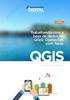 TUTORIAL Trabalhando com a base de dados no QGIS: Operações com Texto QGIS www.processamentodigital.com.br O Processamento Digital é um Canal de Conteúdo GEO oferecido pela HEX Tecnologias Geoespaciais
TUTORIAL Trabalhando com a base de dados no QGIS: Operações com Texto QGIS www.processamentodigital.com.br O Processamento Digital é um Canal de Conteúdo GEO oferecido pela HEX Tecnologias Geoespaciais
b) Mesclar e Centralizar c) Mesclar e Ajustar texto d) Quebrar texto Automaticamente e) Alinhamento de texto Justificado
 Curso preparatório para o Concurso da Polícia Civil de Santa Catarina RESOLUÇÃO DE QUESTÕES Informática b) Mesclar e Centralizar c) Mesclar e Ajustar texto d) Quebrar texto Automaticamente e) Alinhamento
Curso preparatório para o Concurso da Polícia Civil de Santa Catarina RESOLUÇÃO DE QUESTÕES Informática b) Mesclar e Centralizar c) Mesclar e Ajustar texto d) Quebrar texto Automaticamente e) Alinhamento
Excel
 Excel Conceitos básicos Quem perguntou? X X X X 2 18 1. Conceitos básicos O que é?...é um programa de software que lhe permite criar tabelas e calcular e analisar dados. Este tipo de software é denominado
Excel Conceitos básicos Quem perguntou? X X X X 2 18 1. Conceitos básicos O que é?...é um programa de software que lhe permite criar tabelas e calcular e analisar dados. Este tipo de software é denominado
Retorna o maior número em um campo (coluna) de registros em uma lista ou banco de dados que coincida com as condições especificadas.
 ms-help://ms.excel.1.106/excel/content/hp10321.htm Página 1 de 8 BDMÁX (Função BDMÁX) Ocultar tudo Este artigo descreve a sintaxe da fórmula e o uso da função BDMÁX (função: um fórmula pré-desenvolvida
ms-help://ms.excel.1.106/excel/content/hp10321.htm Página 1 de 8 BDMÁX (Função BDMÁX) Ocultar tudo Este artigo descreve a sintaxe da fórmula e o uso da função BDMÁX (função: um fórmula pré-desenvolvida
Introdução à Informática Engenharia Agrícola
 Conceitos Básicos Excel Introdução à Informática Engenharia Agrícola Uma referência básica Material didático disponibilizado na página da disciplina. Elaborado pelo prof. Edmar André Bellorini Tutorial
Conceitos Básicos Excel Introdução à Informática Engenharia Agrícola Uma referência básica Material didático disponibilizado na página da disciplina. Elaborado pelo prof. Edmar André Bellorini Tutorial
Figura 1 - Planilha Relatório de Notas 1
 Microsoft Excel Aula 2 Objetivo Explorar e fixar: Seleção de células, linhas e colunas Inclusão de colunas Inclusão de linhas Uso das funções SE, MÁXIMO, MÉDIA, MÍNIMO, ContSe, SOMA Ordenação de dados
Microsoft Excel Aula 2 Objetivo Explorar e fixar: Seleção de células, linhas e colunas Inclusão de colunas Inclusão de linhas Uso das funções SE, MÁXIMO, MÉDIA, MÍNIMO, ContSe, SOMA Ordenação de dados
Calendário Permanente
 Calendário Permanente Versão 3.4 Janeiro de 2014 Este arquivo contém um calendário permanente, onde todas as datas são calculadas em função do ano escolhido, bem como os feriados brasileiros oficiais e
Calendário Permanente Versão 3.4 Janeiro de 2014 Este arquivo contém um calendário permanente, onde todas as datas são calculadas em função do ano escolhido, bem como os feriados brasileiros oficiais e
BrOffice Calc e Planilhas de Cálculos. Por: André Aparecido da Silva
 BrOffice Calc e Planilhas de Cálculos Por: André Aparecido da Silva anndrepr@yahoo.com.br 1 O broffice Calc. O BrOffice Calc é uma planilha eletrônica, sendo portanto uma ferramenta para fazer cálculos,
BrOffice Calc e Planilhas de Cálculos Por: André Aparecido da Silva anndrepr@yahoo.com.br 1 O broffice Calc. O BrOffice Calc é uma planilha eletrônica, sendo portanto uma ferramenta para fazer cálculos,
CIÊNCIA DA COMPUTAÇÃO I Excel. Núm1; núm2;... são de 1 a 255 argumentos numéricos cuja média você deseja obter.
 MÉDIA Mostrar tudo Retorna a média aritmética dos argumentos. Sintaxe MÉDIA(núm;núm;...) Núm; núm;... são de a 55 argumentos numéricos cuja média você deseja obter. Comentários Os argumentos podem ser
MÉDIA Mostrar tudo Retorna a média aritmética dos argumentos. Sintaxe MÉDIA(núm;núm;...) Núm; núm;... são de a 55 argumentos numéricos cuja média você deseja obter. Comentários Os argumentos podem ser
Aula 01 Microsoft Excel 2016
 Aula 01 Microsoft Excel 2016 Prof. Claudio Benossi Prof. Rodrigo Achar Prof. Wagner Tufano São Paulo SP 2018 1 01 Informações sobre a interface Aprender a trabalhar com o Excel pode ser o divisor de águas
Aula 01 Microsoft Excel 2016 Prof. Claudio Benossi Prof. Rodrigo Achar Prof. Wagner Tufano São Paulo SP 2018 1 01 Informações sobre a interface Aprender a trabalhar com o Excel pode ser o divisor de águas
Prof. Flávio Henrique de Lima Araújo 21
 Copiando a formatação de uma planilha para outra No exemplo abaixo estamos querendo elaborar duas planilhas que são muito semelhantes e queremos aproveitar a formação completa de uma na outra. Quando queremos
Copiando a formatação de uma planilha para outra No exemplo abaixo estamos querendo elaborar duas planilhas que são muito semelhantes e queremos aproveitar a formação completa de uma na outra. Quando queremos
Unidade 5: Vinculando Pastas de trabalho
 Unidade 5: Vinculando Pastas de trabalho 5.0 Introdução Planilhas são constituídas por milhões de células. Essas células podem ser vinculadas (ou conectadas na terminologia do Excel 2007) através de uma
Unidade 5: Vinculando Pastas de trabalho 5.0 Introdução Planilhas são constituídas por milhões de células. Essas células podem ser vinculadas (ou conectadas na terminologia do Excel 2007) através de uma
2 Possíveis Problemas com o PROCV. Variações da função PROCV no Excel: mais de uma condição e valores repetidos
 Este conteúdo faz parte da série: Excel Fórmulas Avançadas Ver 10 posts dessa série O PROCV é uma das melhores funções de busca que o Excel disponibiliza para seus usuários. Digo isso, porque não é muito
Este conteúdo faz parte da série: Excel Fórmulas Avançadas Ver 10 posts dessa série O PROCV é uma das melhores funções de busca que o Excel disponibiliza para seus usuários. Digo isso, porque não é muito
LibreOffice Calc: aula 2
 Universidade Federal de Uberlândia Faculdade de Computação GMA038 Introdução à Ciência da Computação Prof. Renato Pimentel Objetivos Explorar e fixar: LibreOffice Calc: aula 2 Seleção de células, linhas
Universidade Federal de Uberlândia Faculdade de Computação GMA038 Introdução à Ciência da Computação Prof. Renato Pimentel Objetivos Explorar e fixar: LibreOffice Calc: aula 2 Seleção de células, linhas
Curso Funções no Excel
 Curso Funções no Excel Professora Marcia Santos Dados da Professora Marcia Alves dos Santos Administradora de Empresas pela ULBRA-RS MBA em Engenharia de Software Orientada a Serviços- SOA pela FIAP-SP
Curso Funções no Excel Professora Marcia Santos Dados da Professora Marcia Alves dos Santos Administradora de Empresas pela ULBRA-RS MBA em Engenharia de Software Orientada a Serviços- SOA pela FIAP-SP
Microsoft Excel. Algoritmo do CNPJ e CPF
 Microsoft Excel Algoritmo do CNPJ e CPF Algoritmo do CNPJ Uma rotina muito utilizada por programadores em softwares comerciais é a validação do Cadastro Nacional de Pessoa Jurídica (CNPJ). Muitos pegam
Microsoft Excel Algoritmo do CNPJ e CPF Algoritmo do CNPJ Uma rotina muito utilizada por programadores em softwares comerciais é a validação do Cadastro Nacional de Pessoa Jurídica (CNPJ). Muitos pegam
O que é e como funciona o VBA no excel?
 Este conteúdo faz parte da série: Excel VBA Ver 6 posts dessa série O Excel já é por si só uma ferramenta poderosa de elaboração de planilhas simples e sofisticadas, capazes de oferecer uma infinidade
Este conteúdo faz parte da série: Excel VBA Ver 6 posts dessa série O Excel já é por si só uma ferramenta poderosa de elaboração de planilhas simples e sofisticadas, capazes de oferecer uma infinidade
Planilha Eletrônica - Microsoft Excel -
 Planilha Eletrônica - Microsoft Excel - Aula do dia 13 de setembro de 2012 Profª. Me. Valéria Espíndola Lessa valeria-lessa@uergs.edu.br Sobre Planilhas Eletrônicas São usadas para: Trabalhar com lista
Planilha Eletrônica - Microsoft Excel - Aula do dia 13 de setembro de 2012 Profª. Me. Valéria Espíndola Lessa valeria-lessa@uergs.edu.br Sobre Planilhas Eletrônicas São usadas para: Trabalhar com lista
1. Utilize versões recentes do Excel com o formato XLSX
 Este conteúdo faz parte da série: Excel Dicas Avançadas Ver 11 posts dessa série Ter uma planilha pesada ou lenta é muito chato por alguns motivos. Primeiro porque atrapalha demais o uso do seu arquivo.
Este conteúdo faz parte da série: Excel Dicas Avançadas Ver 11 posts dessa série Ter uma planilha pesada ou lenta é muito chato por alguns motivos. Primeiro porque atrapalha demais o uso do seu arquivo.
Para abrir um documento deve utilizar uma das abordagens seguintes.
 RESUMO O software Excel apresenta as melhores condições para se elaborar as ferramentas estratégicas de importância inigualável para o Planejamento das Estruturas, que proporcionam inclusive extrema versatilidade
RESUMO O software Excel apresenta as melhores condições para se elaborar as ferramentas estratégicas de importância inigualável para o Planejamento das Estruturas, que proporcionam inclusive extrema versatilidade
TODOS OS DIREITOS RESERVADOS. ESSE MATERIAL NÃO PODE SER DISTRIBUÍDO SEM A DEVIDA AUTORIZAÇÃO DO GAPE SOB PENA DE PAGAMENTO DE MULTA.
 EXCEL PARA TODOS 1 AULA 02 INTRODUÇÃO A FÓRMULAS Oi Pessoal, Bem-vindos ao 2º capítulo do curso Excel para Todos do GAPE! Estou certo que você já começou a utilizar o que foi aprendido no primeiro capítulo
EXCEL PARA TODOS 1 AULA 02 INTRODUÇÃO A FÓRMULAS Oi Pessoal, Bem-vindos ao 2º capítulo do curso Excel para Todos do GAPE! Estou certo que você já começou a utilizar o que foi aprendido no primeiro capítulo
DOMINE O EXCEL ESSENCIAL O QUE TODO PROFISSIONAL PRECISA SABER
 DOMINE O ECEL ESSENCIAL O QUE TODO PROFISSIONAL PRECISA SABER METODOLOGIA DOMINE O ECEL Visão Ser referência no Brasil, quando se fala de metodologia de ensino, conteúdo e melhores práticas com o uso do
DOMINE O ECEL ESSENCIAL O QUE TODO PROFISSIONAL PRECISA SABER METODOLOGIA DOMINE O ECEL Visão Ser referência no Brasil, quando se fala de metodologia de ensino, conteúdo e melhores práticas com o uso do
Aula 01 INTRODUÇÃO. Prezado(a) Aluno(a),
 Aula 01 Computação para Engenharia Civil INTRODUÇÃO Prezado(a) Aluno(a), Sou o professor Marcio e fico muito satisfeito em poder trabalhar com vocês nesta disciplina. Nela você encontrará atividades importantes
Aula 01 Computação para Engenharia Civil INTRODUÇÃO Prezado(a) Aluno(a), Sou o professor Marcio e fico muito satisfeito em poder trabalhar com vocês nesta disciplina. Nela você encontrará atividades importantes
Conheça o conteúdo programático dos cursos do Portfólio presencial
 Conheça o conteúdo programático dos cursos do Portfólio presencial Excel básico Destina-se: Pessoas que precisam conhecer o Microsoft Excel, criando suas próprias planilhas, entendendo as funções e fórmulas
Conheça o conteúdo programático dos cursos do Portfólio presencial Excel básico Destina-se: Pessoas que precisam conhecer o Microsoft Excel, criando suas próprias planilhas, entendendo as funções e fórmulas
Revisão NT Editora e Figuramundo. Projeto Gráfico NT Editora. Editoração Eletrônica NT Editora e Figuramundo. Capa NT Editora e Figuramundo
 Autor Ismael Souza Araujo Pós-graduado em Gerência de Projetos PMBOK UNICESP, Graduado em Tecnologia em Segurança da Informação - UNICESP. Professor de concurso da área de informática e consultor em EAD.
Autor Ismael Souza Araujo Pós-graduado em Gerência de Projetos PMBOK UNICESP, Graduado em Tecnologia em Segurança da Informação - UNICESP. Professor de concurso da área de informática e consultor em EAD.
Gilberto Carniatto Instrutor de Educação Profissional no Senac/RO
 Um livro para aprendizado autônomo de construção de planilhas eletrônicas Gilberto Carniatto Instrutor de Educação Profissional no Senac/RO Pra você que gosta de ir além e procura fazer o seu melhor todos
Um livro para aprendizado autônomo de construção de planilhas eletrônicas Gilberto Carniatto Instrutor de Educação Profissional no Senac/RO Pra você que gosta de ir além e procura fazer o seu melhor todos
Coordenação de Ensino - Duque de Caxias. LibreOffice Calc Fórmulas e Funções
 Coordenação de Ensino - Duque de Caxias LibreOffice Calc Fórmulas e Funções 2 Operadores São utilizados para efetuar as operações de cálculo. = : Utilizado para iniciar um cálculo (Regra para todas as
Coordenação de Ensino - Duque de Caxias LibreOffice Calc Fórmulas e Funções 2 Operadores São utilizados para efetuar as operações de cálculo. = : Utilizado para iniciar um cálculo (Regra para todas as
Curso Microsoft Excel
 Quando você domina o Excel, coloca a sua criatividade a favor dos negócios! Para que você desenvolva todo esse potencial, dividimos o Excel em 3 módulos. São 3 passos para você dominar a ferramenta. Carga-horária:
Quando você domina o Excel, coloca a sua criatividade a favor dos negócios! Para que você desenvolva todo esse potencial, dividimos o Excel em 3 módulos. São 3 passos para você dominar a ferramenta. Carga-horária:
Informática. Microsoft Excel, BrOffice.org e LibreOffice Calc. Professor Marcelo Leal.
 Informática Microsoft Excel, BrOffice.org e LibreOffice Calc Professor Marcelo Leal www.acasadoconcurseiro.com.br Informática Aula XX MICROSOFT EXCEL, BROFFICE.ORG E LIBREOFFICE CALC MICROSOFT EXCEL LIBRE
Informática Microsoft Excel, BrOffice.org e LibreOffice Calc Professor Marcelo Leal www.acasadoconcurseiro.com.br Informática Aula XX MICROSOFT EXCEL, BROFFICE.ORG E LIBREOFFICE CALC MICROSOFT EXCEL LIBRE
TEXTO (Função TEXTO) Descrição. Sintaxe. Este artigo descreve a sintaxe da fórmula e o uso da função TEXTO no Microsoft Excel.
 Página 1 de 8 TEXTO (Função TEXTO) Este artigo descreve a sintaxe da fórmula e o uso da função TEXTO no Microsoft Excel. Descrição A função TEXTO converte um valor numérico em texto e permite especificar
Página 1 de 8 TEXTO (Função TEXTO) Este artigo descreve a sintaxe da fórmula e o uso da função TEXTO no Microsoft Excel. Descrição A função TEXTO converte um valor numérico em texto e permite especificar
Apostila de Excel 2007
 1 Apostila de Excel 2007 Índice 1-Guias do excel... 3 1.1 Início... 3 1.2 Inserir... 4 1.3 Layout de Página... 5 1.4 Formulas... 6 1.5 Dados... 7 1.6 Revisão... 8 1.7 Exibição... 9 2 Conceito de células...
1 Apostila de Excel 2007 Índice 1-Guias do excel... 3 1.1 Início... 3 1.2 Inserir... 4 1.3 Layout de Página... 5 1.4 Formulas... 6 1.5 Dados... 7 1.6 Revisão... 8 1.7 Exibição... 9 2 Conceito de células...
FTIN Formação Técnica em Informática
 FTIN Formação Técnica em Informática Módulo de Automação de Escritório Prof. Fábio Diniz Temas da aula anterior: Automação de Escritório. Processadores de Texto. Ilustração Vetorial. Edição de Fotos. Paginadores
FTIN Formação Técnica em Informática Módulo de Automação de Escritório Prof. Fábio Diniz Temas da aula anterior: Automação de Escritório. Processadores de Texto. Ilustração Vetorial. Edição de Fotos. Paginadores
Dispor e organizar folhas de cálculo
 Dispor e organizar folhas de cálculo O Excel fornece várias funcionalidades para o ajudar a trabalhar e visualizar com as folhas de cálculo. Fixar linhas e colunas Pode fixar (ou bloquear) linhas e colunas
Dispor e organizar folhas de cálculo O Excel fornece várias funcionalidades para o ajudar a trabalhar e visualizar com as folhas de cálculo. Fixar linhas e colunas Pode fixar (ou bloquear) linhas e colunas
Para abrir o programa Excel, usaremos os seguintes passos: 2. Posicione o cursor do mouse na opção todos os Programas
 Microsoft Excel 2003 INICIANDO O EXCEL Para abrir o programa Excel, usaremos os seguintes passos: 1.Clique no botão iniciar 2. Posicione o cursor do mouse na opção todos os Programas 3. Posicione o cursor
Microsoft Excel 2003 INICIANDO O EXCEL Para abrir o programa Excel, usaremos os seguintes passos: 1.Clique no botão iniciar 2. Posicione o cursor do mouse na opção todos os Programas 3. Posicione o cursor
Mini-Curso Básico e Avançado de Excel. All sections to appear here
 Mini-Curso Básico e Avançado de Excel All sections to appear here Universidade Federal do Ceará UFC Departamento da Computação TI2EA Aula 2 Mini-Curso Básico e Avançado de Excel TI2EA - Utilização da Tecnologia
Mini-Curso Básico e Avançado de Excel All sections to appear here Universidade Federal do Ceará UFC Departamento da Computação TI2EA Aula 2 Mini-Curso Básico e Avançado de Excel TI2EA - Utilização da Tecnologia
Formatação condicional
 Formatação condicional Formatar condicional é estabelecer condições para que um evento ocorra. Clicando em FORMATAR e escolhendo FORMATAÇÃO CONDICIONAL abrirá a seguinte tela: Nessa tela determinamos quais
Formatação condicional Formatar condicional é estabelecer condições para que um evento ocorra. Clicando em FORMATAR e escolhendo FORMATAÇÃO CONDICIONAL abrirá a seguinte tela: Nessa tela determinamos quais
Conheça os recursos mais sofisticados do Excel para domínio completo da ferramenta!
 Conheça os recursos mais sofisticados do Excel para domínio completo da ferramenta! Aprenda a fazer análises com dados externos, Tabelas Dinâmicas, Gráficos Dinâmicos, Segmentação de Dados. Crie soluções
Conheça os recursos mais sofisticados do Excel para domínio completo da ferramenta! Aprenda a fazer análises com dados externos, Tabelas Dinâmicas, Gráficos Dinâmicos, Segmentação de Dados. Crie soluções
Unidade 21: Resumindo Dados
 Unidade 21: Resumindo Dados 21.0 Introdução Grandes (ou mesmo não tão grandes) tabelas de dados e textos no Excel podem parecer assustadoras. Mas o Excel tem a habilidade de fazer descrições simples dessas
Unidade 21: Resumindo Dados 21.0 Introdução Grandes (ou mesmo não tão grandes) tabelas de dados e textos no Excel podem parecer assustadoras. Mas o Excel tem a habilidade de fazer descrições simples dessas
Criando uma mala direta com o Microsoft Word e Excel
 Criando uma mala direta com o Microsoft Word e Excel É possível usar o recurso "Mala direta" no Microsoft Word para criar e imprimir etiquetas para envio em massa usando os dados de uma planilha do Microsoft
Criando uma mala direta com o Microsoft Word e Excel É possível usar o recurso "Mala direta" no Microsoft Word para criar e imprimir etiquetas para envio em massa usando os dados de uma planilha do Microsoft
Introdução ao Excel 2007
 Status Habilitado Conteúdo Introdução ao Excel 2007 Iniciar Todos os Programas e Microsoft Excel. Quando você cria uma planilha nova, a tela do computador é dividida em linhas e colunas, formando uma grade.
Status Habilitado Conteúdo Introdução ao Excel 2007 Iniciar Todos os Programas e Microsoft Excel. Quando você cria uma planilha nova, a tela do computador é dividida em linhas e colunas, formando uma grade.
Criar sequências/sucessões/progressões com alça de arrastamento
 Inserir linhas e colunas O Excel trabalha à esquerda da coluna selecionada e acima da linha selecionada. Depois de selecionares uma linha ou uma coluna, coloca o cursor do rato sobre a mesma, clica no
Inserir linhas e colunas O Excel trabalha à esquerda da coluna selecionada e acima da linha selecionada. Depois de selecionares uma linha ou uma coluna, coloca o cursor do rato sobre a mesma, clica no
Visão geral de fórmulas no Excel 2016 para Windows
 Visão geral de fórmulas no Excel 2016 para Windows Aplicável a: Excel 2016 IMPORTANTE : Os resultados calculados de fórmulas e algumas funções de planilha do Excel podem diferir ligeiramente entre um PC
Visão geral de fórmulas no Excel 2016 para Windows Aplicável a: Excel 2016 IMPORTANTE : Os resultados calculados de fórmulas e algumas funções de planilha do Excel podem diferir ligeiramente entre um PC
